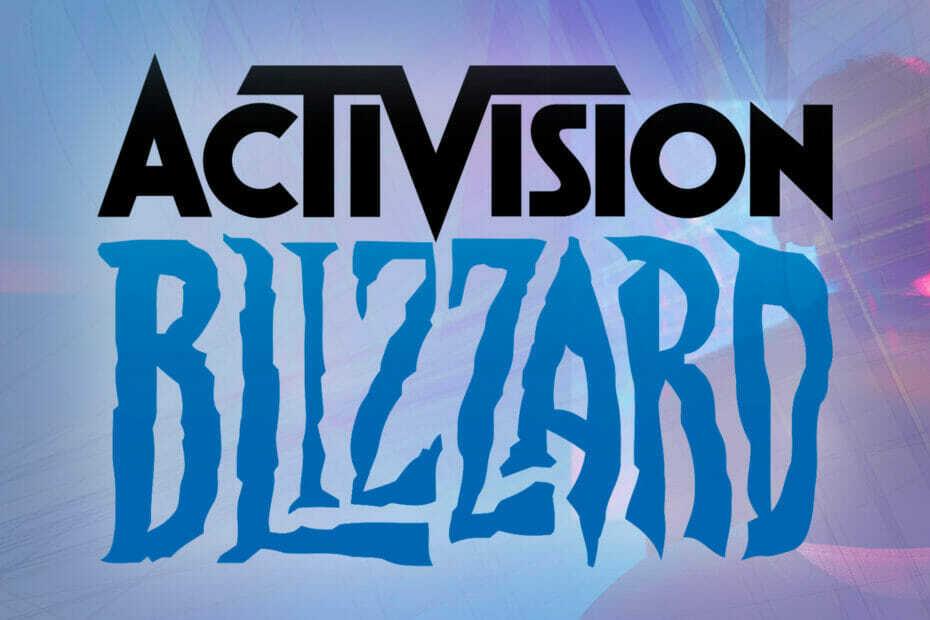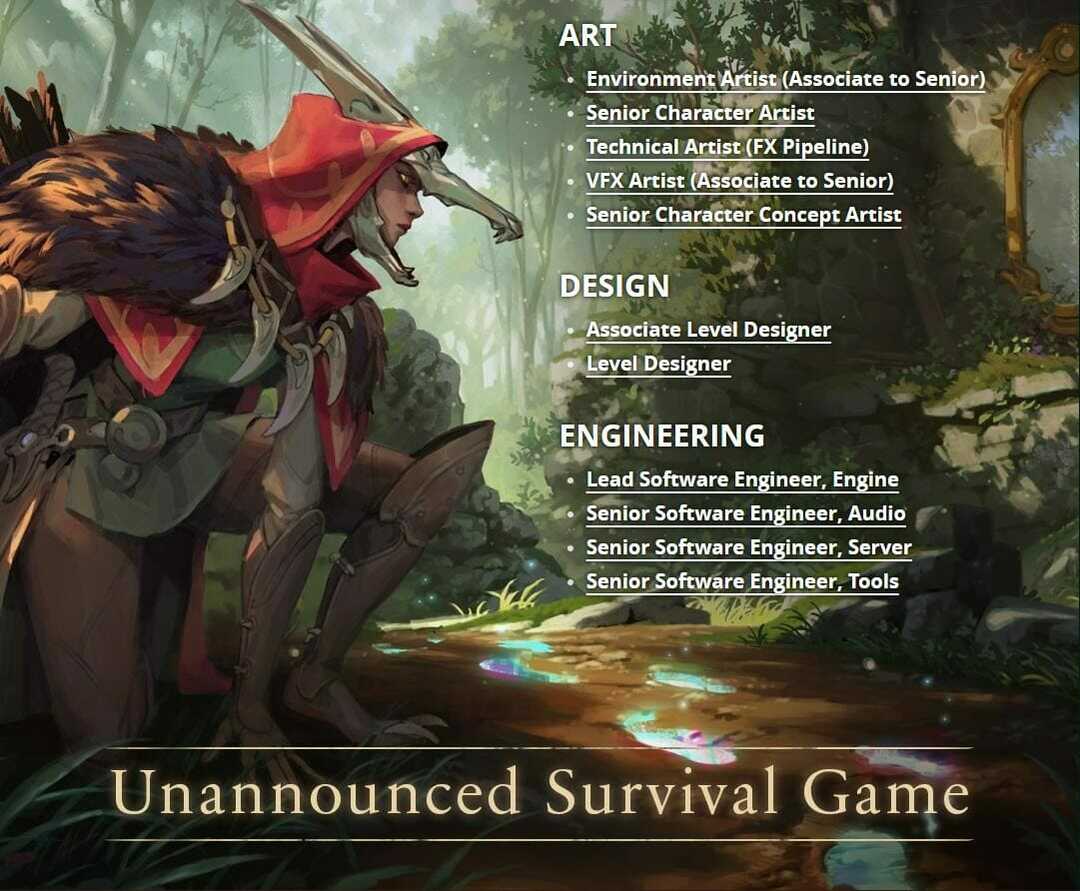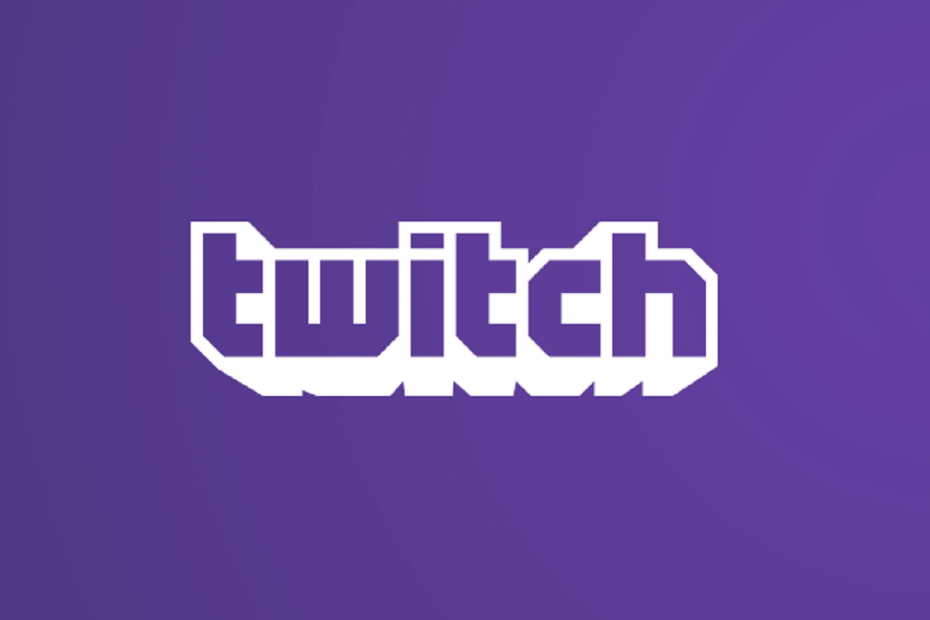
- Suorittimen, RAM-muistin ja verkon rajoitin, jossa on välilehtien tappaja
- Integroitu suoraan Twitchin, Discordin, Instagramin, Twitterin ja Messengerien kanssa
- Sisäänrakennetut ääniohjaimet ja mukautettu musiikki
- Razer Chroman mukautetut väriteemat ja pakota tummat sivut
- Ilmainen VPN ja mainosten esto
- Lataa Opera GX
Twitch on yksi suosituimmista suoratoistoalustoista pelaajille. Syitä tähän on monia. Se on luotettava ja helppokäyttöinen työkalu myös ei kovin kokeneille käyttäjille.
Kuitenkin monet ihmiset ilmoittivat useita kysymyksiä Twitchin kanssa. Ohjelma ei muodosta yhteyttä muihin alustoihin, kuten YouTube, Blizzard tai Steam.
Twitchin yhteysongelmalla voi olla useita syitä, ja tänään näytämme sinulle, mitä tehdä, jos Twitch ei muodosta yhteyttä YouTubeen, Blizzardiin tai Steamiin.
Kuinka korjata yhteysongelmat Twitchissä
Korjaa Twitch-yhteysvirhe YouTubessa
Suorita virustentorjunta
Jos kohtaat Twitch-yhteysvirheen YouTubessa, tietokoneesi saattaa olla haittaohjelman tartuttama.
Voit suorittaa virustentarkistuksen. On suositeltavaa käyttää hyvää virustorjuntatyökalua. Koska se tapahtuu, meillä on parhaat vaihtoehdot. Valita yksi näistä virustentorjunnasta työkalut tietokoneen puhdistamiseksi.
Korjaa Twitch-yhteysongelmat Blizzardissa
1. Kirjaudu ulos ja takaisin sisään
Monet käyttäjät, jotka ovat kohdanneet tämän ongelman Blizzardissa, löysivät helpon ratkaisun. Kirjaudu ulos ja kirjaudu sitten takaisin tiliisi. Jos tämä menetelmä ei ratkaissut ongelmaa, kokeile seuraavaa ratkaisua.
2. Tyhjennä selaimen välimuisti ja historia
Jos Twitch ei muodosta yhteyttä Blizzardiin, voit yrittää tyhjentää välimuistin selaimestasi. Poista roskapostitiedostot Google Chromessa seuraavasti.
- Lehdistö Vaihto + Ctrl + Poista näppäimistöllä Poista selaustiedot valikossa.
- Valitse Koko ajan ajanjaksona.
- Keskity poistamiseen Selaushistoria, Lataa historia, Evästeet ja muut sivustotiedotja Välimuistissa olevat kuvat ja tiedostot.
- Klikkaa Puhdas data -painiketta.
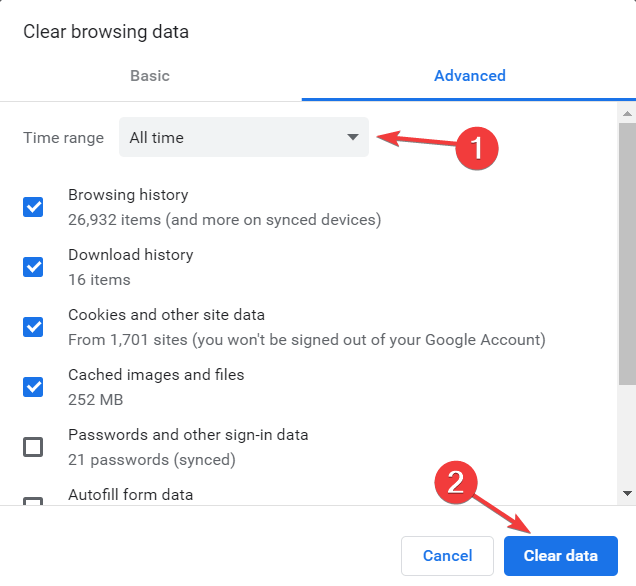
Korjaa Twitch, joka ei muodosta yhteyttä Steamiin
Steamin Twitch-yhteysongelma voidaan ratkaista monin tavoin.
1. Käynnistä verkkosivu uudelleen
Joskus yksinkertainen verkkosivun uudelleenkäynnistys voi ratkaista tämän ongelman. Jos ei, kokeile alla olevaa ratkaisua.
2. Tyhjennä selaimen välimuisti
Selaimen välimuistin tyhjentäminen saattaa ratkaista tämän ongelman. Tyhjennä selaimen tiedot noudattamalla yllä mainittuja ohjeita, jos käytät Google Chromea.
Johtopäätös
Kuten näette, voit ratkaista yhteysongelmat hetkessä helpoimmilla ratkaisuilla. Jos nämä menetelmät eivät toimi, tarvitset teknisen ratkaisun.
Älä myöskään unohda kokeilla vaihtaa oletusselainta vakaammaksi ja luotettavammaksi. Suosittelemme UR-selainta, joka tuo nopean selauskokemuksen ja vakaa suoratoistokokemus.
Lataa se nyt ja katso itse.
Verkkoyhteydessä saattaa olla ongelma, joka ei salli Twitchin yhdistämistä YouTueen, Blizzardiin tai Steamiin.
Tällaiseen ongelmaan meillä on selkäsi tämä opas korjaa verkkoyhteysongelmat nopeasti.
Aiheeseen liittyvät artikkelit, jotka sinun on tarkistettava:
- Näin korjaimme Twitch-selainvirheen 3000 lopullisesti
- Mitä tehdä, jos Twitch-chat ei lataudu
- Kuinka korjata Twitch-puskurointiongelmat